أسباب عدم تمكنك من تثبيت Spotify Error 18
في هذه المقالة، سنناقش سبب ذلك لا يمكن تثبيت Spotify الخطأ 18 ستكون على دراية أيضًا بكيفية تعريف هذا الخطأ وتحديد الطرق حتى تتمكن من التغلب عليه. لا تسير كل الأمور بسلاسة، فحتى أفضلها بها عيوب أيضًا. هناك أسباب مهمة لعدم تمكنك من تثبيت خطأ Spotify 18، وكلها ضرورية لمعرفتها إذا كنت مستمعًا شغوفًا لـ Spotify التطبيق.
هذا أمر مثير للاهتمام للغاية يجب أن تعرفه إذا كنت من مستخدمي Spotify. لذا، إذا كنت فضوليًا وترغب في إصلاح خطأ Spotify 18 على الفور، فإن قراءة هذا المقال ستكون مفيدة للغاية. أحضر أقلامك وورقتك بينما نقرأ المقال.
دليل المحتويات الجزء 1. ما هو Spotify Error Code 18؟الجزء 2. كيفية إصلاح رمز خطأ Spotify 18؟الجزء 3. المكافأة: تنزيل أغاني Spotify دون تثبيت Spotify؟الجزء 4. لتلخيص كل شيء
الجزء 1. ما هو Spotify Error Code 18؟
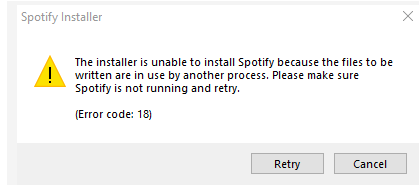
إذا أردنا تعريف رمز خطأ Spotify 18، فهو ببساطة يعني وجود ملفات خارجية تتسلل إلى نظامك. لذا، من الناحية الفنية، يحدث هذا بسبب التعارض الذي يحدث بين الملفات الجديدة كما لو كنت تحاول التثبيت والملفات القديمة. وقد يتسبب ذلك في فشل عملية التثبيت أو تشغيل Spotify بالكامل. ووفقًا لمستخدمين آخرين، فقد يحدث ذلك أيضًا بسبب تطبيقات أخرى تتداخل مع عملية التثبيت؛ التطبيقات المذكورة كانت iTunes وComodo.
يمكنك أيضًا القول إن رمز خطأ Spotify 18 ناتج عن تكرار ملفات تطبيق معين يتم نسخها على جهاز واحد. أو أن الأشياء الضرورية التي يتم نسخها على الجهاز يتم استخدامها بواسطة تطبيقات أخرى أثناء تشغيل تطبيق Spotify. العبارة الشائعة أو النافذة المنبثقة التي ستواجهها هي "المثبت غير قادر على تثبيت Spotify لأن الملفات المراد كتابتها قيد الاستخدام بواسطة عملية أخرى. يرجى التأكد من عدم تشغيل Spotify ثم إعادة المحاولة.
ما هو جيد في الأمر هو أن هناك أبحاثًا ومقالات مثل هذه التي تخبر المستمعين لماذا لا يمكنهم تثبيت خطأ Spotify 18. كما أنه من السهل إصلاحه، وسنناقش الأشياء التي يجب عليك القيام بها إذا كنت تريد إصلاح هذا النوع من الخطأ.
الجزء 2. كيفية إصلاح رمز خطأ Spotify 18؟
قد يكون هناك دائمًا الكثير من الطرق لمعرفة سبب عدم تمكنك من تثبيت خطأ Spotify 18. سنتحدث أيضًا عن بعض الأشياء التي يمكنك القيام بها لتتمكن من إصلاح رمز خطأ Spotify 18. دعنا نبدأ في مناقشة الطرق المختلفة التي يمكننا اختيار تجربتها.
الطريقة 1. احذف مجلد Spotify الذي يمكن العثور عليه في Appdata
- لبدء العملية وإحضار أداة التشغيل، اضغط على علامتي التبويب Windows + R على لوحة المفاتيح.
- يجب عليك كتابة "%appdata%" ثم النقر على زر "موافق". من خلال القيام بذلك، سيتم إعادة توجيهك إلى مجلد AppData الموجود في "مستكشف الملفات".
- بعد ذلك، ستحتاج إلى البحث عن "مجلد Spotify"، ثم النقر بزر الماوس الأيمن لرؤية القائمة، ثم النقر فوق "حذف".
- بعد القيام بذلك، سوف تحتاج إلى إعادة تشغيل جهاز الكمبيوتر الشخصي الخاص بك.
- إذا كانت هناك حالة لم تنجح فيها العملية، فيمكنك تكرار العملية وحذف مجلد Spotify الموجود في LocalAppData. يمكنك الوصول إليه عن طريق كتابة %localappdata%.
الطريقة رقم 2: تحتاج إلى تشغيل الكمبيوتر وإخراجه من الوضع الآمن
يمكن أن يساعدك الوضع الآمن في تحديد التطبيق الذي يتسبب في ظهور رمز خطأ Spotify 18 لأنه يسمح لجهاز الكمبيوتر الخاص بك بالتمهيد باستخدام المكونات الضرورية لنظام التشغيل Windows 10 فقط.
- لكي تتمكن من تشغيل "Run"، انقر فوق "Windows + R". ثم اكتب "msconfig"، ثم انقر فوق "OK".
- انتقل إلى علامة التبويب "التمهيد" التي يمكنك العثور عليها باستخدام القائمة الموجودة في الجزء العلوي.
- انقر فوق "التمهيد الآمن" ضمن "خيارات التمهيد"، واحتفظ به في الحد الأدنى من الإعدادات الافتراضية ثم مرر الماوس فوق "موافق".
- بعد ذلك، يتعين عليك إعادة تشغيل الكمبيوتر؛ حيث يتعين عليك الانتظار حتى يتم تشغيل الجهاز في "الوضع الآمن". قد يؤدي القيام بذلك إلى منع التطبيقات الخارجية من التدخل وقد يساعد أيضًا في منع تشغيلها.
- ثم حاول تثبيت Spotify مرة أخرى. إذا نجحت العملية، فيمكنك الآن العودة إلى التشغيل العادي بمجرد تثبيت Spotify بالكامل على جهاز الكمبيوتر الشخصي لديك.
- بعد ذلك، عليك تكرار الخطوتين الأوليتين المذكورتين، ثم قم بإلغاء تحديد "التمهيد الآمن"، ثم انقر فوق "موافق" وقد انتهيت.
الطريقة رقم 3: إنهاء تشغيل برامج Spotify التي تعمل في الخلفية
- يمكنك بسهولة بدء هذه الطريقة بفتح مدير المهام في جهاز الكمبيوتر الشخصي لديك. للقيام بذلك، انقر بزر الماوس الأيمن على أي مساحة فارغة في شريط المهام، ثم ستظهر قائمة سياقية، اختر "مدير المهام". يمكنك أيضًا محاولة الضغط على علامات التبويب "Ctrl وAlt وEsc" في وقت واحد.
- سيفتح مدير المهام الخاص بك في عرض مضغوط، لتتمكن من رؤية المزيد منه، انقر فوق "مزيد من التفاصيل". من خلال القيام بذلك، ستتمكن من رؤية عرض أوسع للنافذة وستظهر لك جميع الوسائل المهمة للوصول إلى التطبيقات.
- بعد ذلك، ابقَ مع نافذة "العمليات" الافتراضية، وحدد أي مثيلات لـ Spotify الخاص بك، عندما ترى نقرة واحدة بزر الماوس الأيمن على العنصر واختر "إنهاء المهمة".
- بمجرد الانتهاء من جميع نسخ Spotify، يمكنك محاولة إعادة تثبيت التطبيق مرة أخرى. يمكنك تجربة الطريقة مرة أخرى، أو تجربة أي طريقة ذكرناها بالفعل إذا حدث الخطأ مرة أخرى.
الطريقة رقم 4: الخروج من تطبيق Steam وتثبيت Spotify
هناك حالات قد يعيق فيها Steam تثبيت Spotify على جهازك. إذا كان Steam مثبتًا على جهازك، فيمكنك المحاولة مرة أخرى عن طريق الخروج من Steam ومتابعة التثبيت.
- عند تشغيل تطبيق Steam، يجب أن تضع دائمًا في اعتبارك أنه من الممكن أن يكون التطبيق قيد التشغيل في الخلفية، لذا تحتاج إلى التحقق من ذلك من خلال النظر في شريط النظام.
- في الزاوية العلوية اليسرى من نافذة التطبيق، عليك النقر على "Steam".
- ثم انقر على "خروج" في قائمة السياق. يمكنك التحقق من استمرار تشغيل Steam باستخدام مدير المهام.
- يمكنك الآن محاولة إعادة تثبيت تطبيق Spotify مرة أخرى.
الطريقة رقم 5: تثبيت Spotify باستخدام متجر تطبيقات Windows
إذا كنت تستخدم برنامج التثبيت عبر الإنترنت ولم تتمكن من المتابعة، فقد ترغب في تجربته باستخدام متجر تطبيقات Windows.
- قم بتشغيل "ابدأ" لرؤية القائمة.
- ابحث عن "Microsoft Store" من قائمة التطبيقات.
- ثم باستخدام شريط البحث اكتب "Spotify".
- اضغط على "الحصول على" ثم اختر "تثبيت" لتتمكن من بدء تثبيت التطبيق على جهازك.
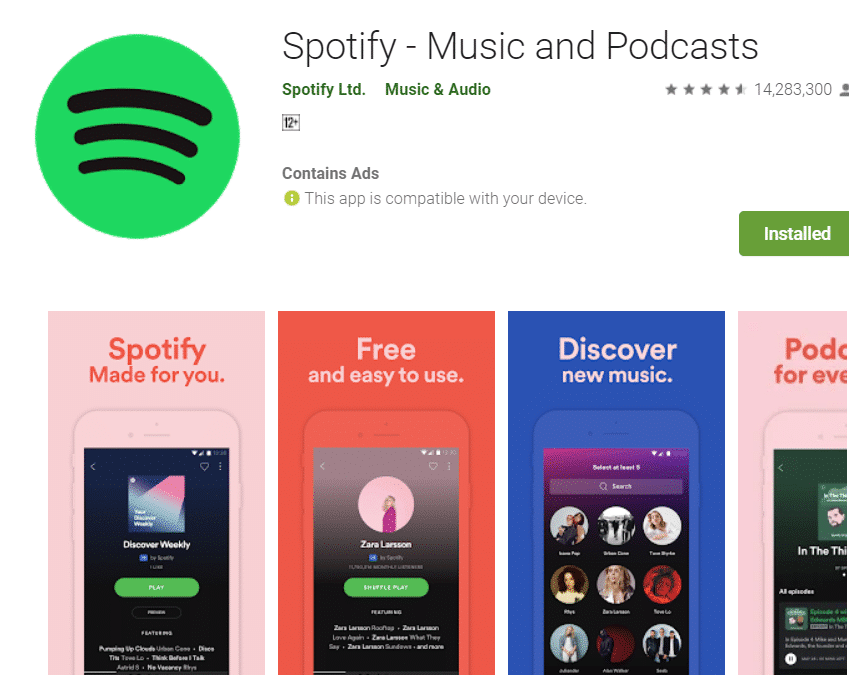
هذه هي الطرق التي يمكنك استخدامها لتتمكن من إصلاح خطأ Spotify 18، حسنًا إذا كنت لا تزال تواجه صعوبة في اتباع هذه الخطوات، فهذا هو السبب في عدم تمكنك من تثبيت خطأ Spotify 18.
الجزء 3. المكافأة: تنزيل أغاني Spotify دون تثبيت Spotify؟
من قال إنك لا تستطيع الاستمتاع بفوائد الاستماع إلى الإصدار المميز من Spotify لأنك لا تملك الموارد الكافية؟ في الواقع، من الصحيح أنه لكي تتمكن من الاستمتاع بفوائد الإصدار المميز من Spotify، فأنت بحاجة إلى اتصال بالإنترنت والمال حتى تتمكن من دفع الفواتير الشهرية.
بصرف النظر عن كونها مكلفة، فقد تكون مرهقة أيضًا. من ناحية أخرى، يمكنك أيضًا البحث على الويب عن خيارات، لكن ليست كلها خيارات حكيمة. حسنًا، باستخدام محول احترافي، أ ميوزيك سوفت Spotify Music Converterيمكن أن يكون هذا ممكنًا، حيث يمكنك الاستمتاع بالأغاني التي تحبها حتى مع الموارد غير المكتملة التي لديك. إنها أداة مذهلة للغاية يمكنها مساعدتك في الكثير من الأشياء خاصة عندما يتعلق الأمر بتحويل ملفات الأغاني الخاصة بك. هناك الكثير من الأشياء التي نحتاج إلى معرفتها حول هذا المحول الاحترافي وسنناقشها واحدة تلو الأخرى أدناه.
- الوقت من ذهب بالنسبة للعديد من الأشخاص. إذا كنت من هؤلاء الأشخاص الذين يرون الوقت بمثابة وعاء من الذهب، فإن هذا المحول الاحترافي سيكون مفيدًا للغاية بالنسبة لك. يمكنك تحويل ألبوم كامل أو قائمة تشغيل كاملة دفعة واحدة ويمكنك أيضًا تحويلها في بضع دقائق فقط.
- أ ميوزيك سوفت Spotify Music Converter سيساعدك هذا على توفير القليل من المال الذي يمكنك اختياره لشراء الهدايا لنفسك أو لأحبائك. يمكنك الآن التخلي عن اشتراكاتك الشهرية في مواقع بث الموسيقى عبر الإنترنت وهذا يعني أنك لم تعد مضطرًا إلى دفع رسوم الاشتراك الشهرية.
- يمكنك استخدام AMusicSoft Spotify Music Converter لتحويل ملفات الأغاني الخاصة بك إلى أنواع مختلفة من مخرجات الملفات. على سبيل المثال، يمكنك تحويل الأغاني الخاصة بك إلى MP3.
- يمكنك الآن نقل ملفاتك بسهولة من جهاز إلى آخر دون القلق بشأن أي قيود تقنية مثل إدارة الحقوق الرقمية أو إدارة الحقوق الرقمية. قم بإزالة حماية DRM لأغاني Spotify الخاصة بك.
- لا يزال بإمكانك توقع جودة ملفات الأغاني الخاصة بك دون فقدان الجودة حتى لو لم تستغرق عملية التحويل سوى بضع دقائق. هذا هو AMusicSoft Spotify Music Converter أمر لا بد منه.
- يمكنك بسهولة استخدام هذا المحول الاحترافي حيث ستتعامل مع ثلاث خطوات فقط. هذه الخطوات الثلاث ليست معقدة على الإطلاق وتسمح لك بالوصول إلى الأغاني المحولة في أي وقت تريده.
- يتمتع بواجهة سهلة الاستخدام، وهو أحد الأسباب العديدة التي تجعلك تجرب هذا المحول الاحترافي. يمكن لأي شخص يرغب في التحويل ولديه حب كبير للموسيقى الوصول بسهولة إلى الملفات التي يمكنه الاحتفاظ بها معه طالما أراد. كيف تستخدم AMusicSoft Spotify Music Converter?
الخطوة 1. قم بتشغيل التطبيق
الخطوة الأولى هي تنزيل المحول الاحترافي وتثبيته. بمجرد تثبيته، يمكنك الآن بدء تشغيل AMusicSoft Spotify Music Converterيمكنك الآن أيضًا إدراج الأغاني التي تريد تحويلها، ويمكنك حتى اختيار ألبوم كامل أو قائمة تشغيل كاملة حسب اختيارك.

الخطوة 2. إنشاء مجلد
الخطوة الثانية هي إنشاء مجلد ستضع فيه كل ملفاتك المحولة. يمكنك تسمية المجلد وفقًا لتفضيلاتك الخاصة. يمكنك استخدام اسم الفنان أو نوع الأغاني الموجودة في المجلد أو حتى عنوان الأغنية أو الألبوم بأكمله.
الخطوة 3. انقر فوق تحويل
وأخيرًا، انقر على "تحويل". كل ما عليك فعله هو الانتظار لبضع دقائق حتى تتمكن من الاستمتاع بحرية بالأغاني القريبة إلى قلبك.

الجزء 4. لتلخيص كل شيء
هناك الكثير من الأسباب التي تجعلك غير قادر على تثبيت خطأ Spotify 18. ومع ذلك، هناك أيضًا الكثير من الطرق أو الأساليب التي يمكنك استخدامها للتخلص منه أو إصلاحه. إذا كنت تستمر في مواجهة نفس الخطأ، فيمكنك أيضًا الاتصال مباشرة بـ Spotify. أو يمكنك تجربة بدائل أخرى حتى تتمكن من الاستماع إلى الأغاني التي تحبها في أي وقت تريده. لقد شاركنا معك نوعًا من المحولات الاحترافية، وهي بالتأكيد أداة مفيدة للعديد من محبي الأغاني. نأمل أن نكون قد ساعدناك في معرفة سبب عدم تمكنك من تثبيت خطأ Spotify 18 وإيجاد طرق لحلها حتى تتمكن من الاستماع إلى الأغاني التي تحبها طالما أردت.
الناس اقرأ أيضا
- أفضل 8 إصلاحات لنشاط صديق Spotify الذي لا يعمل/يظهر
- تم الحل: توقف Spotify عن التشغيل في الخلفية عند إيقاف تشغيل الشاشة
- كيفية إصلاح Spotify Error Code 17 على نظام Mac (سريع وسهل)
- [ثابت] Spotify ليس على شاشة القفل على Android و iPhone
- كيفية إصلاح عدم فتح Spotify على نظام التشغيل Windows 10؟
- لا تظهر ملفات Spotify المحلية: كيفية إصلاحها
- 10 حلول لإصلاح عدم عمل Spotify على أنظمة iOS/Android/Windows/Mac
- لماذا يستمر Spotify في التوقف المؤقت وكيفية حله
روبرت فابري هو مدون متحمس، ومهتم بالتكنولوجيا، وربما يمكنه أن يلوثك من خلال مشاركة بعض النصائح. كما أنه شغوف بالموسيقى وكتب لموقع AMusicSoft حول هذه الموضوعات.